- English (English)
- Bulgarian (Български)
- Chinese Traditional (繁體中文)
- Czech (Čeština)
- Danish (Dansk)
- Dutch (Nederlands)
- French (Français)
- German (Deutsch)
- Greek (Ελληνικά)
- Hungarian (Magyar)
- Italian (Italiano)
- Japanese (日本語)
- Korean (한국어)
- Polish (Polski)
- Portuguese (Brazilian) (Português (Brasil))
- Slovak (Slovenský)
- Spanish (Español)
- Swedish (Svenska)
- Turkish (Türkçe)
- Ukrainian (Українська)
- Vietnamese (Tiếng Việt)
组织 PDF 文档中的页面
借助 PDF 编辑器,您可删除、旋转、修剪、移动、替换和识别所选页面。同时,还可添加缺失或空白的页面、更正页面图像以及使用所选页面创建新的 PDF 文件。所有这些操作均可通过在 PDF 文档的不同页面之间快速切换或选择适当页面范围来完成。
要选择相应的页面,请在  框中指定页码或页面范围(如 2,3,5-7),或从下拉列表中选择以下选项之一:偶数页、奇数页、所有页面。
框中指定页码或页面范围(如 2,3,5-7),或从下拉列表中选择以下选项之一:偶数页、奇数页、所有页面。
从 PDF 文档中删除页面...
旋转页面...
修剪页面...
向 PDF 文档添加空白页面...
从 PDF 文档添加页面...
从文件添加页面...
扫描页面并将其添加到 PDF 文档...
修改文档中的页面顺序...
替换文档页面...
删除文档中的空白页...
拆分 PDF 文档...
识别所选页面...
增强页面图像...
从所选页面创建 PDF 文档...
已添加页面的图像处理参数...
12.06.2024 14:32:16
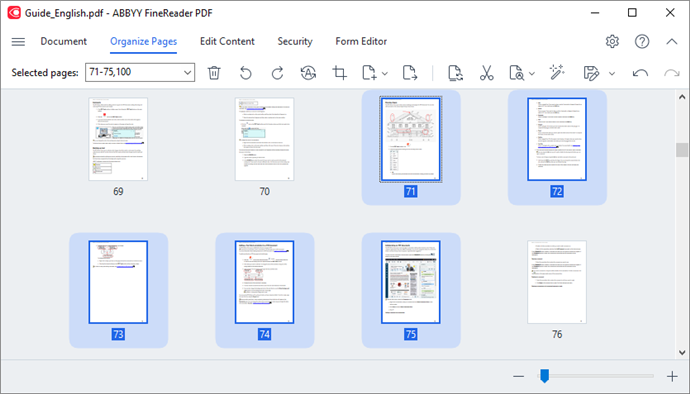
 按钮
按钮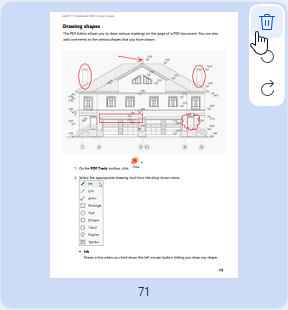
 按钮
按钮 /
/ 页面旋转图标
页面旋转图标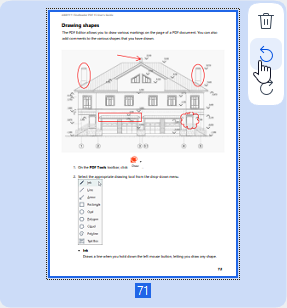
 按钮
按钮 要自动更正所选页面的方向,请单击工具栏上的
要自动更正所选页面的方向,请单击工具栏上的  按钮或在下拉菜单中选择 旋转页面 > 正确的页面方向。
按钮或在下拉菜单中选择 旋转页面 > 正确的页面方向。 按钮或在主菜单中选择 整理页面 > 修剪页面。或者,在页面上下文菜单中选择 修剪页面...。
按钮或在主菜单中选择 整理页面 > 修剪页面。或者,在页面上下文菜单中选择 修剪页面...。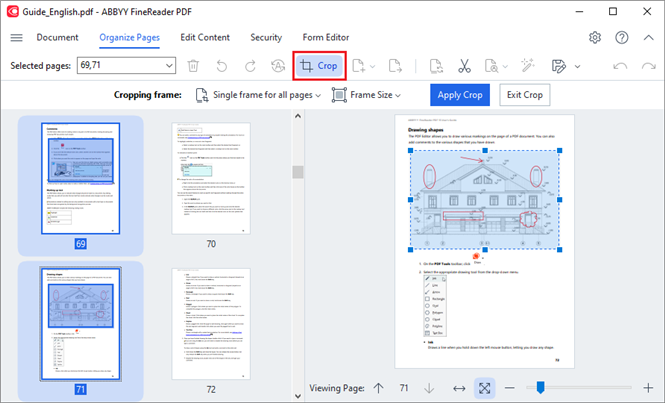
 箭头按钮。要更改图像的缩放比例,请使用
箭头按钮。要更改图像的缩放比例,请使用  滑块和按钮。
滑块和按钮。 按钮。
按钮。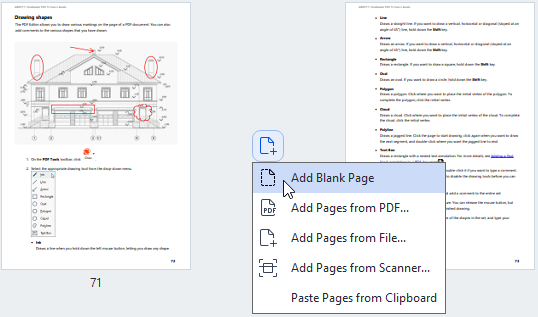
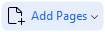 按钮或在主菜单中选择 整理页面 > 添加页面 > 添加空白页。
按钮或在主菜单中选择 整理页面 > 添加页面 > 添加空白页。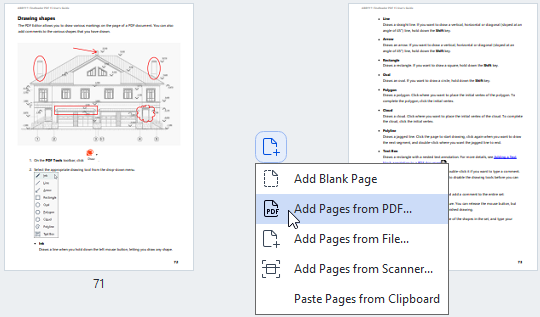
 控件来修改添加顺序。您也可通过单击
控件来修改添加顺序。您也可通过单击  按钮来删除不需要的 PDF 文件。
按钮来删除不需要的 PDF 文件。 由于为添加到文档的页面所应用的
由于为添加到文档的页面所应用的 关闭对话框。
关闭对话框。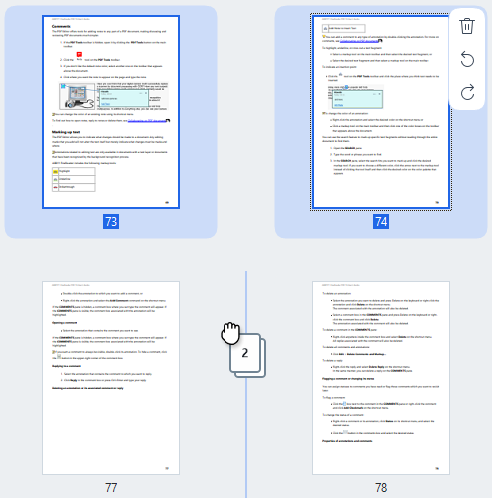
 按钮或在主菜单中选择 整理页面 > 移动页面。或者,在上下文菜单中选择 移动页面。然后,使用随即显示的对话框指定所选页面的移动位置:在第一页之前、在最后一页之后或在指定页面之后。单击 按钮。
按钮或在主菜单中选择 整理页面 > 移动页面。或者,在上下文菜单中选择 移动页面。然后,使用随即显示的对话框指定所选页面的移动位置:在第一页之前、在最后一页之后或在指定页面之后。单击 按钮。 按钮或在主菜单中选择 整理页面 > 替换页面。或者,在上下文菜单中选择 替换页面...。
按钮或在主菜单中选择 整理页面 > 替换页面。或者,在上下文菜单中选择 替换页面...。 按钮或在主菜单中选择 整理页面 > 拆分文档...。
按钮或在主菜单中选择 整理页面 > 拆分文档...。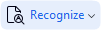 按钮旁的箭头,然后在下拉列表中选择 识别选定页面。或者,在上下文菜单中选择 识别 > 识别选定页面。
按钮旁的箭头,然后在下拉列表中选择 识别选定页面。或者,在上下文菜单中选择 识别 > 识别选定页面。 按钮或在主菜单中选择 整理页面 > 增强图像...。或者,在上下文菜单中选择 增强图像。
按钮或在主菜单中选择 整理页面 > 增强图像...。或者,在上下文菜单中选择 增强图像。